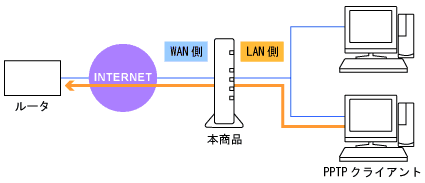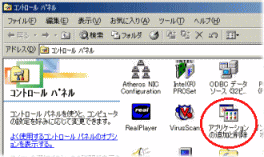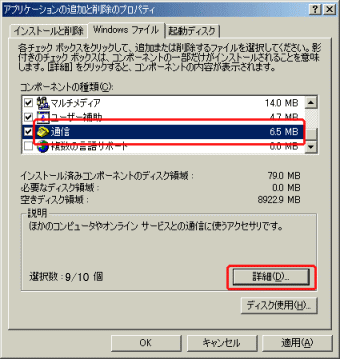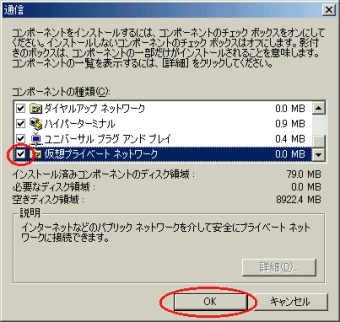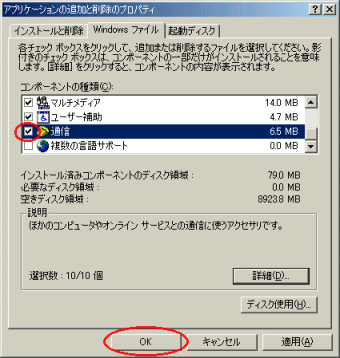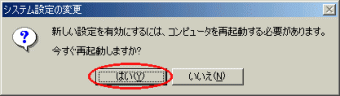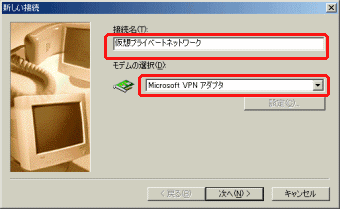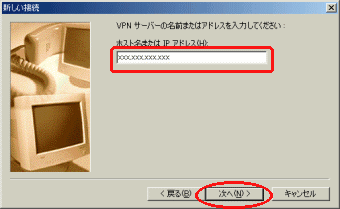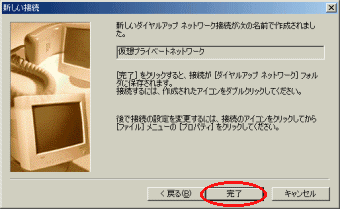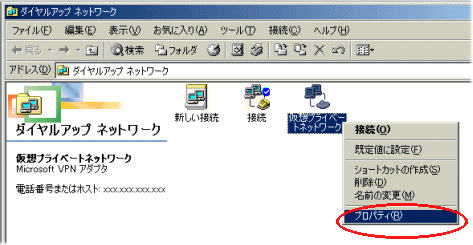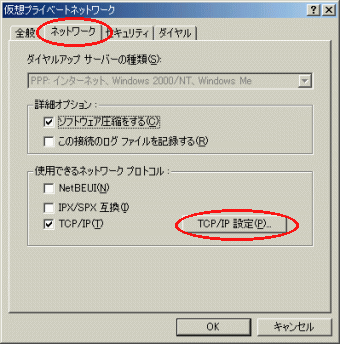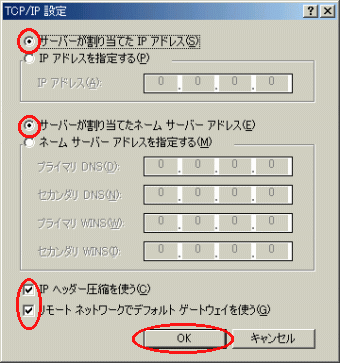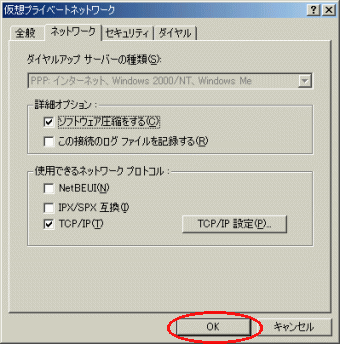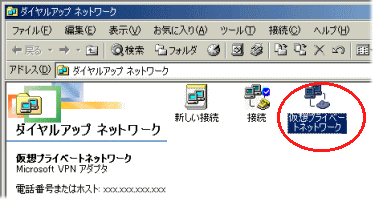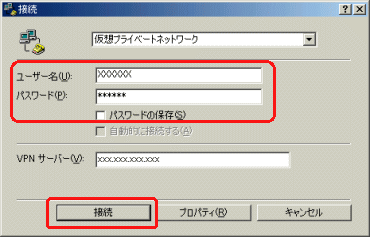| 1. |
[スタート]-[設定]-[コントロールパネル]をクリックする |
| 2. |
[アプリケーションの追加と削除]をダブルクリックする |
|
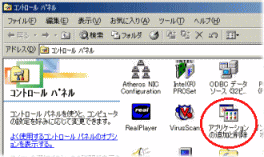 |
| |
|
| 3. |
[Windowsファイル]タブをクリックする |
| 4. |
[通信]を選択し、[詳細]をクリックする |
|
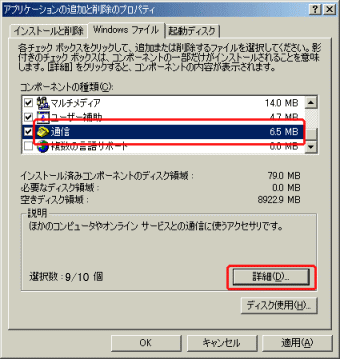 |
| |
|
| 5. |
[仮想プライベートネットワーク]にチェックし、[OK]をクリックする |
|
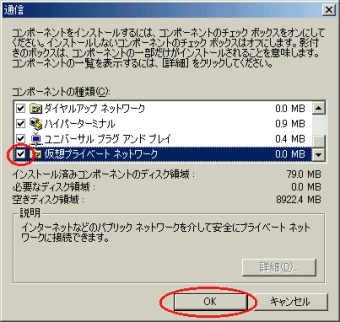 |
| |
|
| 6. |
[通信]にチェックがついていることを確認し、[OK]をクリックする |
|
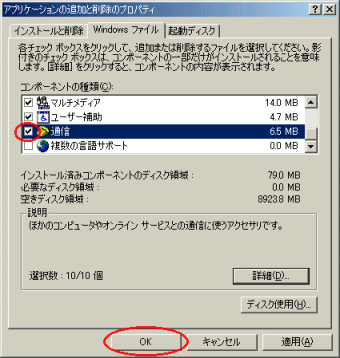 |
| |
|
| 7. |
[はい]をクリックする
パソコンが再起動します。 |
|
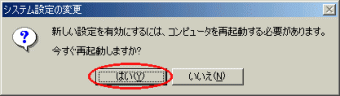 |
| |
|
| 8. |
[スタート]-[設定]-[ダイヤルアップネットワーク]をクリックする |
| 9. |
[新しい接続]アイコンをダブルクリックする |
|
 |
| |
|
| 10. |
「接続名」には、あとでわかるように接続名や会社名などの適当な名前を入力し、「モデムの選択」のプルダウンメニューから[Microsoft
VPNアダプタ]を選択する |
|
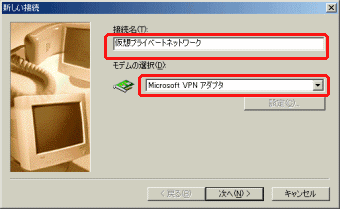 |
| |
|
| 11. |
[次へ]をクリックする |
| 12. |
接続先のホスト名、またはIPアドレスを入力し、[次へ]をクリックする
接続先のホスト名またはIPアドレスについては、プライベートネットワークのサーバ管理者にお問い合わせください。 |
|
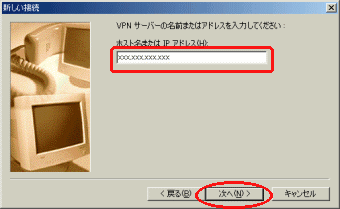 |
| |
|
| 13. |
[完了]をクリックする |
|
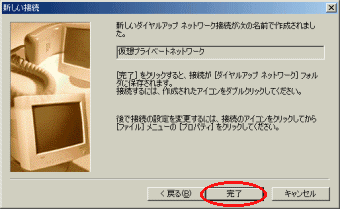 |
| |
|
| 14. |
作成したアイコンを右クリックし、[プロパティ]をクリックする |
|
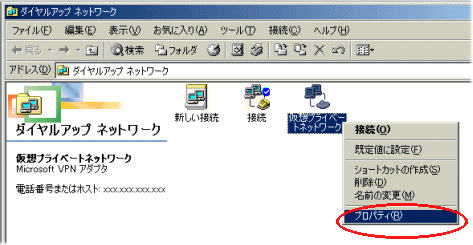 |
| |
|
| 15. |
[ネットワーク]タブをクリックし、[TCP/IP設定]をクリックする |
|
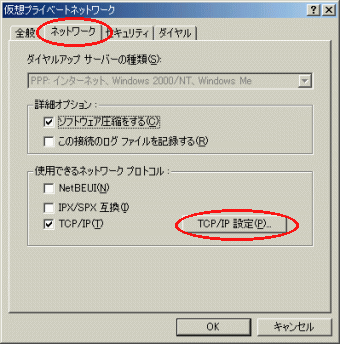 |
| |
|
| 16. |
「サーバーが割り当てたIPアドレス」と「サーバーが割り当てたネームサーバーアドレス」をクリックし、「IPヘッダー圧縮を使う」と「リモートネットワークでデフォルトのゲートウェイを使う」にチェックし、[OK]をクリックする |
|
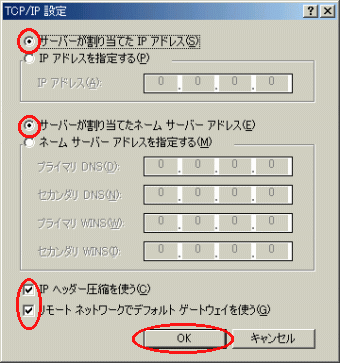 |
| |
|
| 17. |
[OK]をクリックする |
|
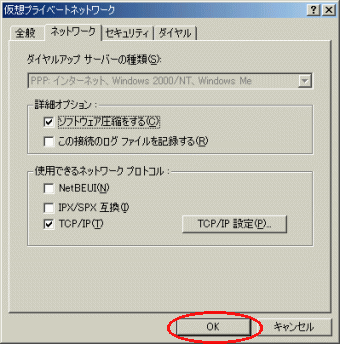 |
|
| ■接続方法 |
| 1. |
[スタート]-[設定]-[ダイヤルアップネットワーク]をクリックする |
| 2. |
作成したアイコンをダブルクリックする |
|
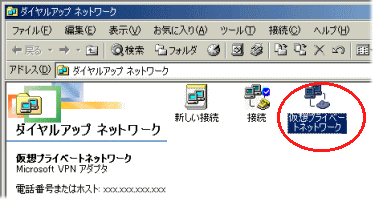 |
| |
|
| 3. |
PPTPサーバに設定しているユーザー名とパスワードを設定し、[接続]をクリックする |
|
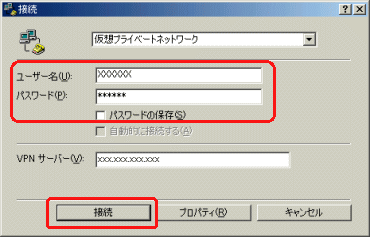
|